Konfigurere novell client på spire cx260, Trinn 4: vise og skrive ut systemkonfigurasjonen, Starte spire cx260 – Xerox DocuColor 252 User Manual
Page 121: System- og nettverksinnstillinger
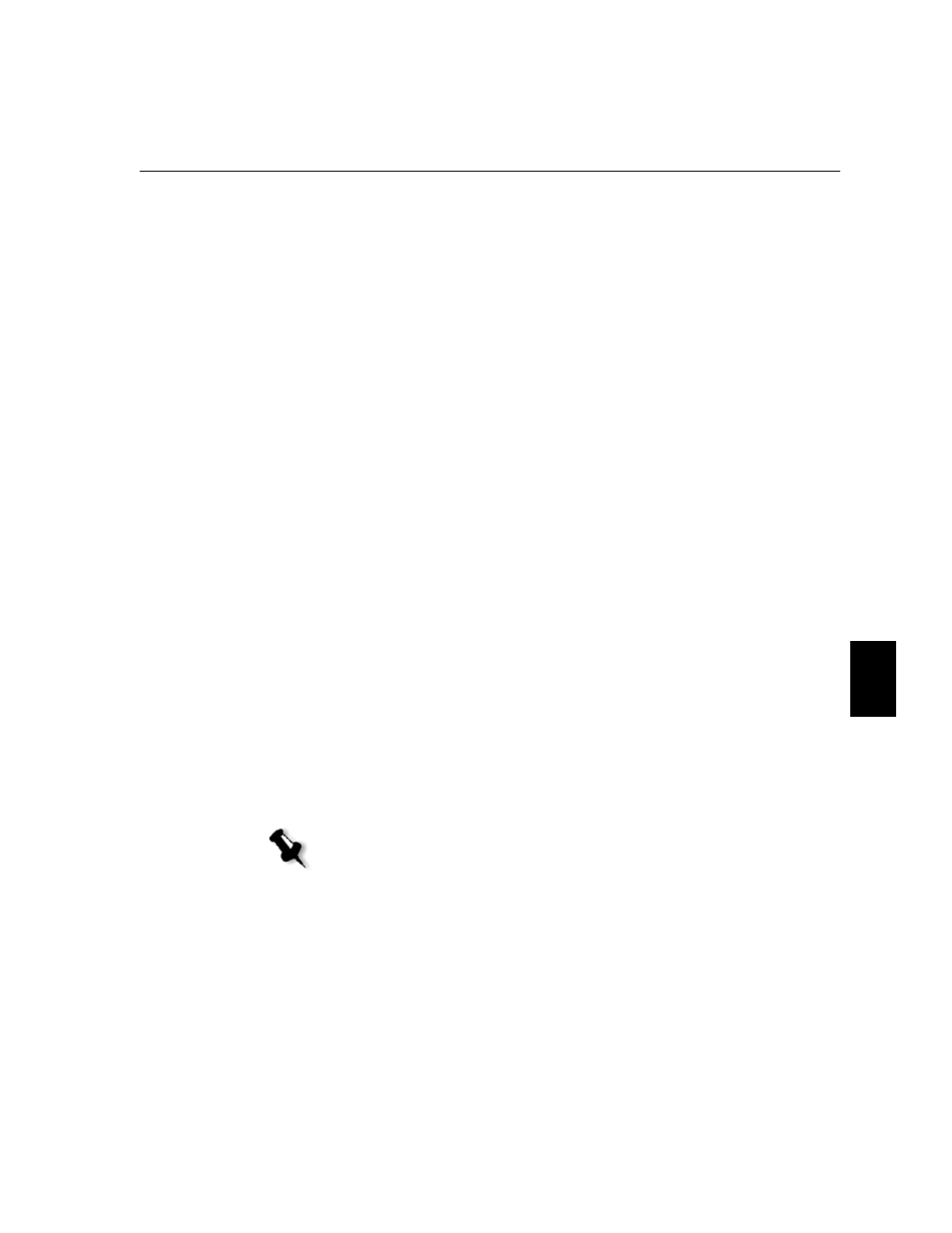
Trinn 4: Vise og skrive ut systemkonfigurasjonen
109
N
o
rsk (NO
)
Konfigurere Novell Client på Spire CX260
1.
Når maskinen har startet på nytt, vises vinduet Novell Setup (Oppsett
av Novell).
2.
Skriv inn
Tree Name
(Trenavn). Hvis du ikke vet navnet, klikker du på
Browse
(Søk) og dobbeltklikker deretter på det aktuelle
Tree Name
(Trenavn).
3.
Skriv inn
Context Name
(Kontekstnavn). Hvis du ikke vet navnet,
klikker du på
Browse
(Søk) og dobbeltklikker deretter på det aktuelle
Context Name
(Kontekstnavn).
4.
Klikk på OK.
Arbeidsområdet for Spire CX260 vises.
Trinn 4: Vise og skrive ut systemkonfigurasjonen
1.
Velg
Tools
(Verktøy)
>Settings
(Innstillinger) på arbeidsområdet for
Spire CX260.
2.
Klikk på
View Configuration
(Vis konfigurasjon).
Nettverks- og systemkonfigurasjonen for din Spire CX260 vises.
3.
Når du skal skrive ut konfigurasjonsdetaljene, klikker du på
(Skriv ut).
Dialogboksen Page Setup (sideoppsett) vises.
4.
Angi utskriftsalternativer etter ønske, og klikk deretter på
OK
.
Dialogboksen Print (skriv ut) vises.
5.
På
Skriver
-listen velger du
ProcessPrint
-skriveren og klikker på
OK
.
Systemkonfigurasjonen for Spire CX260 skrives ut.
6.
Klikk på
Save
(Lagre) for å lukke vinduet Settings (Innstillinger).
Trinn 5: Skrive ut fra Macintosh- eller Windows-maskin
Sette opp en skriver i Windows 2000/2000 Pro/2003/XP (SMB)
1.
Velg
Run
(Kjør) på
Start
-menyen.
2.
I
Open
(Åpne)-boksen skriver du inn \\, etterfulgt av vertsnavn eller
IP-adressen for Spire CX260 - for eksempel
\\CX260-1234
.
Merk: Hvis du vil ha mer detaljert informasjon, kan du se
Creo Color Server til
Xerox DocuColor 242/252/260 skriver/kopimaskin Brukerhåndbok
(dokumentnummer 731-01023A-NO).
- DocuColor 242-252-260 con Creo Spire CX260-14689 DocuColor 242-252-260 con Creo Spire CX260-15643 DocuColor 242-252-260 con Creo Spire CX260-15301 DocuColor 242-252-260 con Creo Spire CX260-16193 DocuColor 242-252-260 avec Creo Spire CX260-12493 DocuColor 242-252-260 avec Creo Spire CX260-11484 DocuColor 242-252-260 avec Creo Spire CX260-13094 DocuColor 242-252-260 avec Creo Spire CX260-12113 DocuColor 242-252-260 with Creo Spire CX260-3571 DocuColor 242-252-260 with Creo Spire CX260-1225 DocuColor 242-252-260 with Creo Spire CX260-5167 DocuColor 242-252-260 with Creo Spire CX260-7408 DocuColor 242-252-260 mit Creo Spire CX260-9949 DocuColor 242-252-260 mit Creo Spire CX260-8985 DocuColor 242-252-260 mit Creo Spire CX260-9633 DocuColor 242-252-260 mit Creo Spire CX260-10565 DocuColor 242-252-260 with Creo Spire CX260-1228 DocuColor 242-252-260 with Creo Spire CX260-5170 DocuColor 242-252-260 with Creo Spire CX260-3574 DocuColor 242-252-260 with Creo Spire CX260-7411 DocuColor 242-252-260 con Creo Spire CX260-17738 DocuColor 242-252-260 con Creo Spire CX260-18113 DocuColor 242-252-260 con Creo Spire CX260-17131 DocuColor 242-252-260 con Creo Spire CX260-18689
